ОСОБЕННОСТИ И ПРЕИМУЩЕСТВА
Ранние подъемы даются легко далеко не каждому, особенно в осенне-зимний период. Если эта история про вас, то стоит задуматься о приобретении светового будильника.
ФУНКЦИОНАЛ
Ночник
Имитация заката и рассвета

4 режима яркости циферблата


16 уровней громкости будильника
Можно просыпаться только от света


Батарейка для сохранения настроек при сбоях электросети

Функция "Дремать" позволяет отложить будильник на 9 минут до 5 раз.

ВИДЕО-ОБЗОР СВЕТОВОГО БУДИЛЬНИКА WAKE-UP
МОБИЛЬНОЕ ПРИЛОЖЕНИЕ
Скачайте приложение Smart Life в App Store/Google Play.

Создайте аккаунт и авторизируйтесь.



Далее включите Bluetooth на вашем мобильном устройстве–это позволит быстрее добавить будильник в приложение.

Будильник добавлен в приложение!
УПРАВЛЕНИЕ ЧЕРЕЗ АЛИСУ
Установите и авторизуйтесь в приложении «Дом с Алисой»
Поэтапно следуйте инструкции на слайдах:
Поэтапно следуйте инструкции на слайдах:












САМЫЕ ЧАСТЫЕ ВОПРОСЫ
Подсветка по прикосновению (60)
Данная функция позволяет включить подсветку будильника прикосновением по корпусу на определенное время (5, 15, 30, 60 минут)
Зажмите кнопку "60" на 2 секунды - загорится индикатор "60" на дисплее.
Выберите необходимое время коротким нажатием на кнопку «60», после чего слегка ударьте по верху корпуса ладонью, придерживая второй рукой будильник сзади для его устойчивости.
После выполненных действий дисплей загорится.
Выключите функцию подсветки по прикосновению так же, зажав кнопку «60» на 2 секунды.
Зажмите кнопку "60" на 2 секунды - загорится индикатор "60" на дисплее.
Выберите необходимое время коротким нажатием на кнопку «60», после чего слегка ударьте по верху корпуса ладонью, придерживая второй рукой будильник сзади для его устойчивости.
После выполненных действий дисплей загорится.
Выключите функцию подсветки по прикосновению так же, зажав кнопку «60» на 2 секунды.
Не получается подключиться к Wi-Fi
Световой будильник Wake Up поддерживает только частоту 2.4 ГГц.
Чтобы узнать, подключено ли ваше устройство к сети Wi-Fi 2.4 ГГц или 5 ГГц, вы можете проверить настройки Wi-Fi на вашем устройстве. На Android, зайдите в Настройки -> Сеть и интернет -> Wi-Fi, выберите подключенную сеть и найдите информацию о частоте. На Windows, найдите значок Wi-Fi в системном трее, нажмите на него, затем "Настройки сети и интернет", выберите Wi-Fi, и там будет информация о подключении. Также, в настройках роутера можно посмотреть, какие диапазоны он раздает.
Чтобы изменить частоту Wi-Fi на 2.4 ГГц или 5 ГГц, нужно зайти в настройки роутера через веб-интерфейс, найти раздел "Беспроводной режим" или "Wi-Fi настройки", и выбрать нужный диапазон частот (2.4 ГГц или 5 ГГц).
Детальная инструкция:
1. Подключение к роутеру:
Откройте браузер и введите IP-адрес вашего роутера (обычно 192.168.0.1 или 192.168.1.1).
2. Вход в настройки:
Введите логин и пароль администратора роутера (обычно указаны в инструкции к роутеру).
3. Настройка Wi-Fi:
Найдите раздел, отвечающий за настройки беспроводной сети, который может называться "Беспроводной режим", "Wi-Fi настройки" или подобным образом.
4. Выбор диапазона:
Внутри раздела найдите опцию выбора диапазона частот (2.4 ГГц или 5 ГГц).
5. Сохранение настроек:
Выберите нужный диапазон и нажмите кнопку "Сохранить" или "Применить" для сохранения изменений.
Дополнительные замечания:
Если ваш роутер поддерживает одновременную работу в двух диапазонах, вы можете настроить их раздельно, присвоив разные имена сетям (SSID).
В некоторых случаях, для отключения одного из диапазонов, может потребоваться отключить функцию "Band Steering".
После изменения настроек, возможно, потребуется перезагрузить роутер.
Если вы не можете найти нужные настройки, обратитесь к инструкции к вашему роутеру или свяжитесь с производителем.
На некоторых устройствах, например, на компьютерах с Windows, можно также изменить предпочитаемый диапазон Wi-Fi в настройках сетевого адаптера.
Чтобы узнать, подключено ли ваше устройство к сети Wi-Fi 2.4 ГГц или 5 ГГц, вы можете проверить настройки Wi-Fi на вашем устройстве. На Android, зайдите в Настройки -> Сеть и интернет -> Wi-Fi, выберите подключенную сеть и найдите информацию о частоте. На Windows, найдите значок Wi-Fi в системном трее, нажмите на него, затем "Настройки сети и интернет", выберите Wi-Fi, и там будет информация о подключении. Также, в настройках роутера можно посмотреть, какие диапазоны он раздает.
Чтобы изменить частоту Wi-Fi на 2.4 ГГц или 5 ГГц, нужно зайти в настройки роутера через веб-интерфейс, найти раздел "Беспроводной режим" или "Wi-Fi настройки", и выбрать нужный диапазон частот (2.4 ГГц или 5 ГГц).
Детальная инструкция:
1. Подключение к роутеру:
Откройте браузер и введите IP-адрес вашего роутера (обычно 192.168.0.1 или 192.168.1.1).
2. Вход в настройки:
Введите логин и пароль администратора роутера (обычно указаны в инструкции к роутеру).
3. Настройка Wi-Fi:
Найдите раздел, отвечающий за настройки беспроводной сети, который может называться "Беспроводной режим", "Wi-Fi настройки" или подобным образом.
4. Выбор диапазона:
Внутри раздела найдите опцию выбора диапазона частот (2.4 ГГц или 5 ГГц).
5. Сохранение настроек:
Выберите нужный диапазон и нажмите кнопку "Сохранить" или "Применить" для сохранения изменений.
Дополнительные замечания:
Если ваш роутер поддерживает одновременную работу в двух диапазонах, вы можете настроить их раздельно, присвоив разные имена сетям (SSID).
В некоторых случаях, для отключения одного из диапазонов, может потребоваться отключить функцию "Band Steering".
После изменения настроек, возможно, потребуется перезагрузить роутер.
Если вы не можете найти нужные настройки, обратитесь к инструкции к вашему роутеру или свяжитесь с производителем.
На некоторых устройствах, например, на компьютерах с Windows, можно также изменить предпочитаемый диапазон Wi-Fi в настройках сетевого адаптера.
Будильник срабатывает неправильно или не срабатывает вообще
Если сигнал будильника, установленного через приложение, не сработал или сработал некорректно, убедитесь, что в настройках активна функция "Network proofreading"

Функция рассвета не сработала
Если вы настраиваете функцию рассвета через мобильное приложение, убедитесь, что яркость (Sunrise brightness) НЕ выстроена на 0.


Мигает значок Wi-FI на циферблате будильника
Значок Wi-Fi мигает потому что будильник ищет доступную беспроводную сеть. Он будет мигать пока вы не подключитесь к Wi-Fi через мобильное приложение. О том, как подключиться к приложению тут.
Добавьте устройство и подключите его к WiFi:
При первом включении значок WiFi на будильнике должен мигать.
Если же значок по какой-либо причине не горит, то зажмите кнопку "Дремать" на 20 секунд чтобы включить Wi-Fi.
Будильник не взаимодействует с сетью 5 ГГц, учтите это при подключении к Wi-Fi.
При первом включении значок WiFi на будильнике должен мигать.
Если же значок по какой-либо причине не горит, то зажмите кнопку "Дремать" на 20 секунд чтобы включить Wi-Fi.
Будильник не взаимодействует с сетью 5 ГГц, учтите это при подключении к Wi-Fi.
К возможностям:
Приложение Smart Life позволяет осуществлять полный контроль над будильником, настраивать мелодию, громкость, радио, режим рассвета и т.д.)




Вы можете выбрать любой тон из цветового круга.

Основные функции и значения

Network proofreading - сетевое обеспечение. Необходимо чтобы эта функция была активна для синхронизации с днями недели.
Display brightness - яркость циферблата. Можно выбрать любую или отключить полностью.
Pap the light on time- функция 60, подсветка по прикосновению.

WIth sleep - функция заката или функция сна

По аналогии с будильником, установите мелодию, громкость (Volume), длительность (Sunset time) и яркость заката (Sunset brightness)
В пункте Sleep mode можете выбрать режимы: свет+звук (Light + sound effect), только звук (Sound effects) и только свет (lights)
В пункте Sleep mode можете выбрать режимы: свет+звук (Light + sound effect), только звук (Sound effects) и только свет (lights)
Остались еще вопросы?
Да, конечно. Необходимо настроить яркость отображения LED дисплея ( т.е. яркость самих цифр). У будильника три режима настройки яркости дисплея. Вы можете поставить режим "без подсветки". Будильник при этом будет срабатывать как на звук, так и на рассвет.
Будильник не работает без питания .Есть функция - резервное питание от батарейки только для сохранение настроек при отключении от сети.
Гарантийный период 12 месяцев. Внутри упаковки находится подробная инструкция на русском языке с гарантийным талоном. В течение гарантийного срока вы сможете обратиться в наш сервисный центр, контакты указаны в гарантийном талоне.
Яркость будильника достигает до 200 люменов.
Да, в таком случае будильник отключится автоматически через 15 минут.






